ใช้จอภาพภายนอกกับ MacBook Pro ของคุณ
คุณสามารถใช้จอภาพภายนอก เช่น Apple Studio Display, โปรเจ็กเตอร์ หรือ HDTV กับ MacBook Pro ของคุณได้
พอร์ต HDMI และ Thunderbolt บน MacBook Pro รุ่น 14 นิ้วและ 16 นิ้วของคุณรองรับสัญญาณวิดีโอขาออก คุณสามารถเชื่อมต่อจอภาพภายนอกได้สูงสุดสองจอที่มีความละเอียดสูงสุด 6K ที่ 60Hz (Apple M1 Pro) หรือจอภาพภายนอกสูงสุดสามจอที่มีความละเอียดสูงสุด 6K และจอภาพภายนอกหนึ่งจอที่มีความละเอียดสูงสุด 4K ที่ 60Hz (Apple M1 Max)
พอร์ต Thunderbolt บน MacBook Pro รุ่น 13 นิ้วของคุณรองรับสัญญาณวิดีโอขาออก คุณสามารถเชื่อมต่อจอภาพภายนอกที่มีความละเอียดสูงสุดถึง 6K ที่ 60HZ ได้
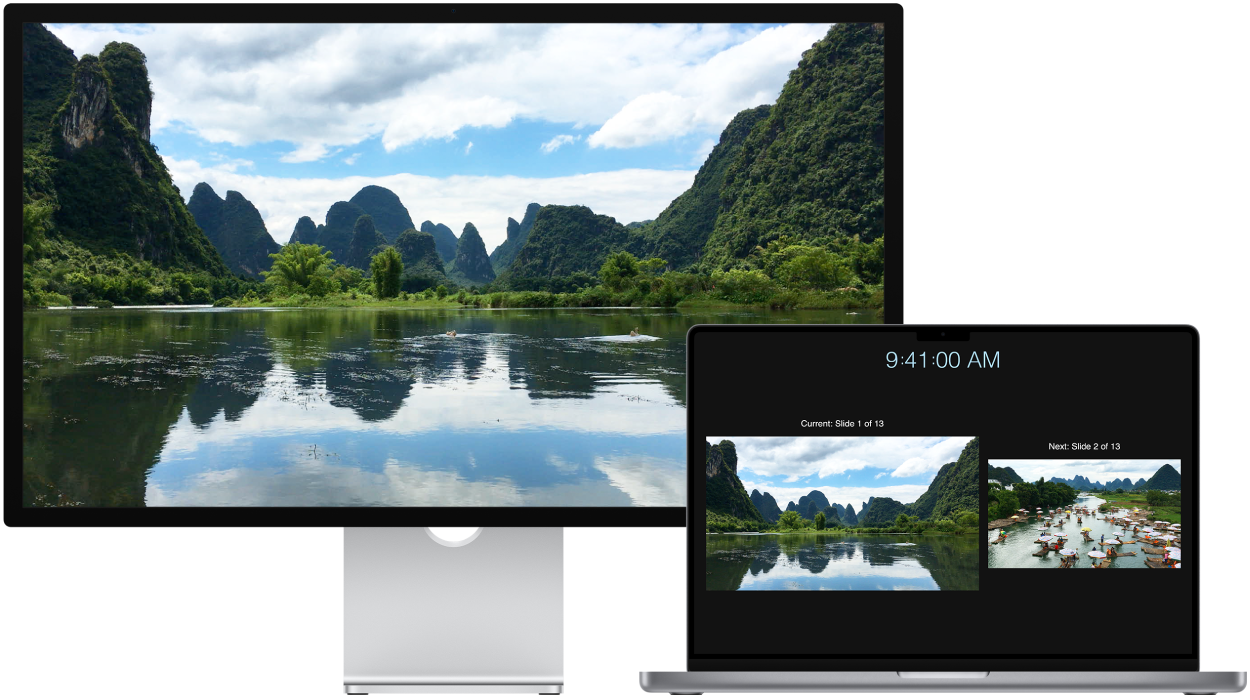
ในการดูตำแหน่งของพอร์ตบน MacBook Pro ของคุณ ให้ดูที่ชมการแนะนำ: MacBook Pro รุ่น 14 นิ้วและ 16 นิ้ว หรือ ชมการแนะนำ: MacBook Pro รุ่น 13 นิ้วใหม่ คุณสามารถเรียนรู้เกี่ยวกับพอร์ตแต่ละพอร์ตและลักษณะของพอร์ตได้จากบทความบริการช่วยเหลือของ Apple ระบุพอร์ตบน Mac ของคุณ และตรวจสอบให้แน่ใจว่าคุณมีอะแดปเตอร์ที่ถูกต้องด้วยอะแดปเตอร์สำหรับ MacBook Pro ของคุณ
เชื่อมต่อจอภาพ VGA หรือโปรเจ็กเตอร์: ใช้อะแดปเตอร์มัลติพอร์ต VGA แบบ USB-C เพื่อเชื่อมต่อจอภาพหรือโปรเจ็กเตอร์เข้ากับพอร์ต Thunderbolt บน MacBook Pro ของคุณ
เชื่อมต่อจอภาพ HDMI หรือ HDTV: เสียบสายจากจอภาพ HDMI หรือ HDTV เข้ากับพอร์ต HDMI โดยตรงบน MacBook Pro รุ่น 14 นิ้วหรือ 16 นิ้วของคุณ ใช้อะแดปเตอร์มัลติพอร์ต Digital AV แบบ USB-C เพื่อเชื่อมต่อจอภาพ HDMI หรือ HDTV เข้ากับพอร์ต Thunderbolt / USB 4 บน MacBook Pro รุ่น 13 นิ้วของคุณ
เชื่อมต่อจอภาพ USB-C: เชื่อมต่อจอภาพเข้ากับพอร์ต Thunderbolt บน MacBook Pro ของคุณ
หมายเหตุ: MacBook Pro สามารถรองรับความละเอียด 6K แบบเต็มที่ 60Hz บน Apple Pro Display XDR ได้ ดูส่วน “ความต้องการของระบบและ Mac รุ่นต่างๆ ที่สามารถใช้งานร่วมกันได้” ของบทความบริการช่วยเหลือของ Apple ตั้งค่าและใช้ Apple Pro Display XDR
ใช้อะแดปเตอร์เพื่อเชื่อมต่อกับจอภาพ ถ้าจอภาพของคุณมีหัวต่อที่ไม่เข้ากันกับพอร์ตที่คุณต้องการใช้ คุณอาจสามารถใช้หัวต่อนั้นได้ด้วยอะแดปเตอร์ (มีจำหน่ายแยกต่างหาก) ไปที่ apple.com/th, Apple Store ในท้องถิ่นของคุณ หรือตัวแทนจำหน่ายรายอื่นสำหรับข้อมูลเพิ่มเติมและความพร้อมใช้งาน ตรวจดูเอกสารประกอบของจอภาพหรือตรวจสอบกับผู้ผลิตจอภาพเพื่อให้แน่ใจว่าคุณเลือกผลิตภัณฑ์ได้ถูกต้อง ให้ดูที่อะแดปเตอร์สำหรับพอร์ต Thunderbolt 4, Thunderbolt 3 หรือ USB-C บน Mac ของคุณ
การแก้ไขปัญหา ในการแก้ไขปัญหาเกี่ยวกับจอภาพภายนอก ให้ดูที่ถ้าตรวจไม่พบจอภาพภายนอกของคุณหรือดูมัวบน Mac ของคุณ ถ้าคุณไม่แน่ใจว่า MacBook Pro ของคุณรองรับจอภาพภายนอกกี่จอ ให้ตรวจสอบข้อมูลจำเพาะด้านเทคนิคของคุณ เปิด การตั้งค่าระบบ จากนั้นเลือก วิธีใช้ > ข้อมูลจำเพาะของ MacBook จากนั้นค้นหา การรองรับวิดีโอ (คุณอาจต้องเลื่อน)
ใช้ Apple TV กับ AirPlay ถ้าคุณเชื่อมต่อ HDTV ไว้กับ Apple TV แล้ว คุณยังสามารถใช้ AirPlay เพื่อสะท้อนหน้าจอ MacBook Pro ของคุณไปยังหน้าจอทีวีของคุณที่มีความละเอียดสูงสุด 1080p HD ได้ ให้ดูที่ใช้ AirPlay บน Mac ของคุณสำหรับรายละเอียด
ปรับและจัดเรียงจอภาพ หลังจากที่คุณเชื่อมต่อจอภาพภายนอกหรือโปรเจ็กเตอร์ ให้ไปที่จอภาพในการตั้งค่าระบบ เพื่อตั้งค่าวิธีการจัดเรียงจอภาพ แล้วเลือกจอภาพที่จะใช้เป็นจอภาพหลัก และปรับความละเอียด ถ้าคุณต้องการสะท้อนภาพหน้าจอของคุณ ให้คลิกจอภาพที่คุณต้องการให้สะท้อนภาพ จากนั้นเลือกตัวเลือกสะท้อนภาพจากเมนูแบบเลื่อนลง “ใช้เป็น”